Einstellen der Überschneidungsbreite
Vorgehensweise
-
Doppelklicken Sie in der Job-Liste auf den Job.
Nun erscheint das Fenster Job-Einstellungen.
- Klicken Sie auf
 .
. - Befolgen Sie die Anweisungen zum Drucken des gekachelten Bilds, um das Bild in Kacheln zu aufzuteilen.
- Wählen Sie aus den Optionen in der Liste Typ unter Überlappung aus, wie die Überschneidung erfolgen soll.
-
Oben-links
Erzeugt Überlappungsbreiten oben und links an den Kacheln.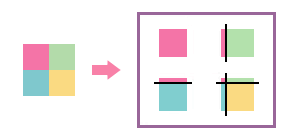
-
ALLE Ecken
Erzeugt Überlappungsbreiten um jede Kachel herum.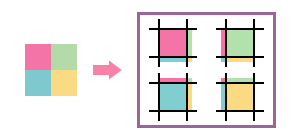
-
- Legen Sie unter Größe die Überlappungsbreite fest.
- Um die Überlappungslinien zu drucken, aktivieren Sie das Kontrollkästchen Überlappungslinien drucken.
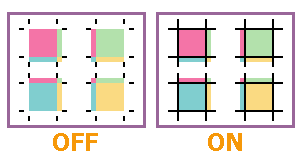 Anmerkung Sie können die Breite und die Farbe der Überlappungslinien festlegen.
Anmerkung Sie können die Breite und die Farbe der Überlappungslinien festlegen.- Geben Sie unter Überlappung einen Wert in Strich ein.
- Klicken Sie auf Farbeinstellungen. Nun erscheint das Fenster Farbeinstellungen.
- Wählen Sie RGB oder CMYK aus Farbraum aus und passen Sie dann die Schieberegler an oder geben Sie die Werte für jede Farbe ein.
- Klicken Sie auf OK.
- Klicken Sie auf OK.